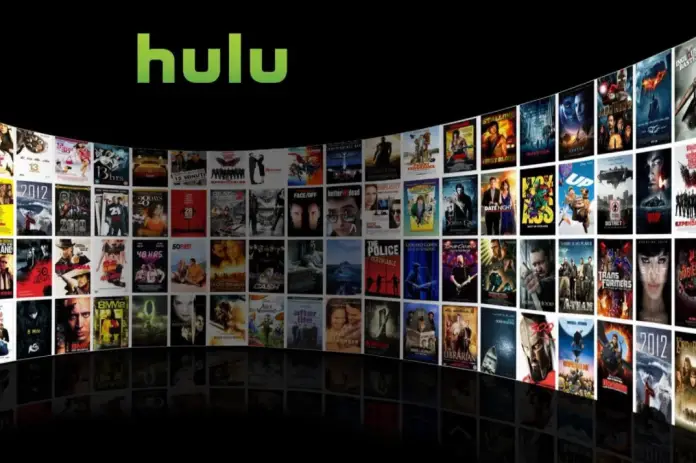
Quando guardi un contenuto su Hulu su PC potresti aver bisogno di fare uno screenshot, per esempio, se vuoi mostrare alcuni filmati ai tuoi amici.
Il fatto è che l’applicazione stessa non ha strumenti di screenshot, perché se si fa uno screenshot del contenuto, si può violare il copyright. Tuttavia, c’è ancora un modo per fare uno screenshot nell’app Hulu e se volete fare uno screenshot, vi dirò come fare.
Si può fare uno screenshot su Hulu: guida passo dopo passo
Usa lo strumento Snipping
- Aprire lo strumento Snipping
- Apri l’app Hulu con il contenuto che vuoi screenshottare
- Clicca sull’icona ‘Crea’ (sembra un’icona con delle forbici).
- Evidenzia il contenuto che vuoi screenshottare
- Salvare un frammento
Usa l’opzione screenshot di Windows tramite l’editor di immagini
Il secondo modo per creare uno screenshot del desktop o della finestra del programma in Windows 10 è quello di utilizzare il tasto Print Screen, che sulla tastiera del tuo computer o laptop è di solito in alto a destra e può avere una didascalia abbreviata, come PrtScn.
Quando lo premi, uno screenshot dell’intero schermo viene messo negli appunti (nella memoria). Puoi poi incollarla con la combinazione di tasti standard Ctrl+V (o il menu di qualsiasi programma Edit-Paste) in un documento Word, come immagine nell’editor grafico Paint, e in quasi tutti gli altri programmi che supportano il lavoro con le immagini.
Se usate la combinazione di tasti Alt + Print Screen, lo screenshot sarà messo negli appunti non di tutto lo schermo, ma solo della finestra attiva del programma.
Usa l’opzione screenshot di Windows con salvataggio diretto dell’immagine
E l’ultima opzione: se non vuoi avere a che fare con gli appunti e vuoi fare uno screenshot immediatamente come immagine, allora in Windows 10 puoi usare la combinazione di tasti Win (il tasto con il logo del sistema operativo) + Print Screen. Una volta premuto, lo screenshot verrà salvato immediatamente nella cartella Images – Screenshots. Puoi cambiare la cartella predefinita per salvare gli screenshot.